用PhotoShop来手绘西部牛仔
首先需要设计一下牛仔的样子, 翻帅哥照照~~~翻啊翻啊翻。。。。这个帅哥感觉有牛仔的味道。就拿他试试看。

分析了人物的五官的大感觉都。就开始。新建一个图层。将低层为黑色。
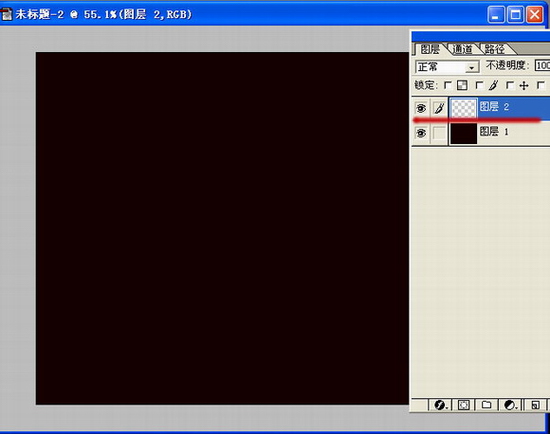
用路径工具 画出头的大轮廓。
再选择一个接近男性皮肤的颜色 填充路径。边缘可以适当羽化一下。
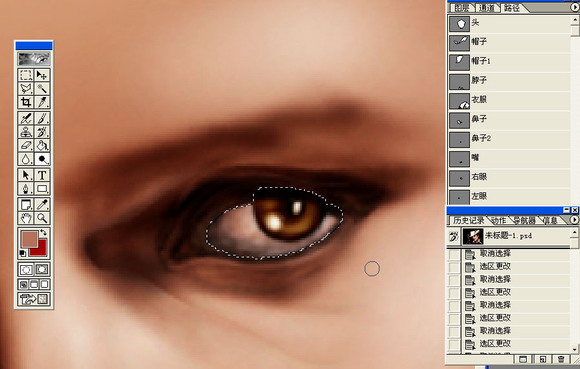
做牛仔帽,为了方便,用了两个图层。 也是在路径把帽子的轮廓描绘出来。

衣服和脖子新建一层。再用路径工具画出脖子和衣服的轮廓。

把个色块出来后,开始画五官,同样的创建新的路径,命名为“鼻子”。
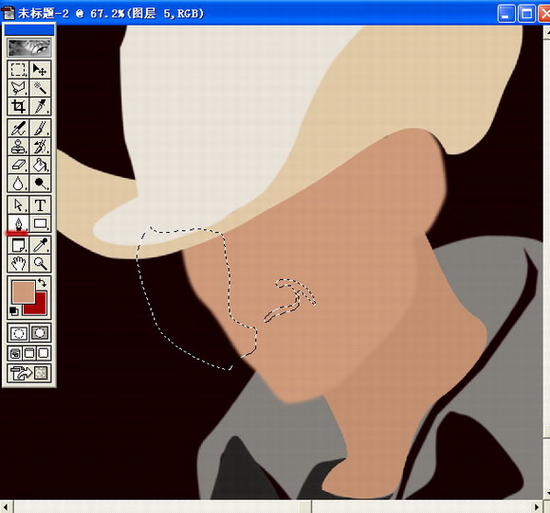
选中鼻子,右键点 “建立选区”(羽化值为0),用加深工具把鼻子的明暗面分开。压力度为15左右。
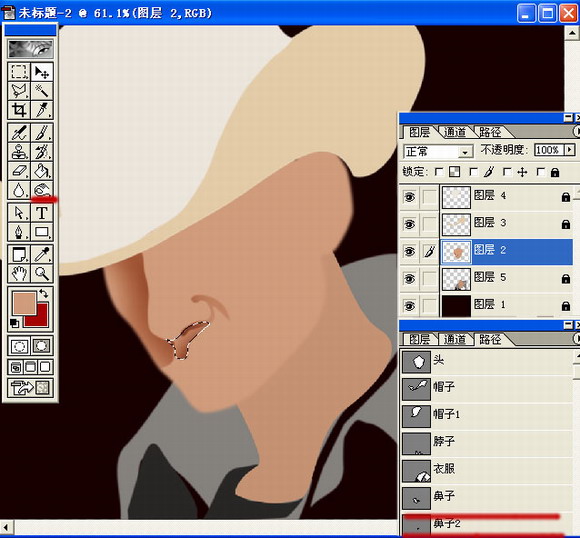
再创建新路径,画出嘴巴。方法一样,用加深工具涂抹。
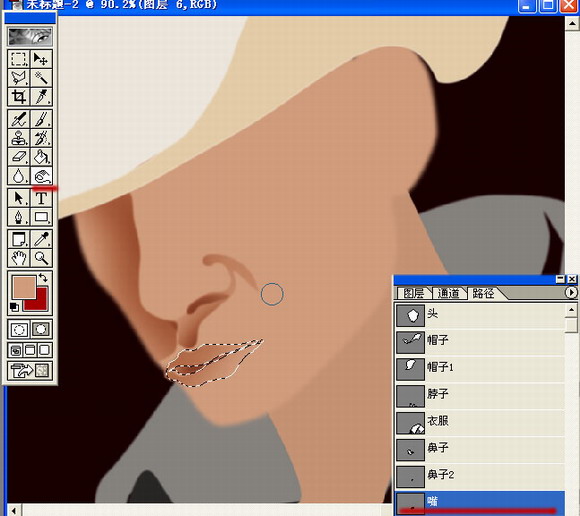
创建新路径,命名为”右眼“。/画右眼睛。右检选择“建立选区” 选择路径,涂抹眼眶完成后,反选再涂抹外眼眶。
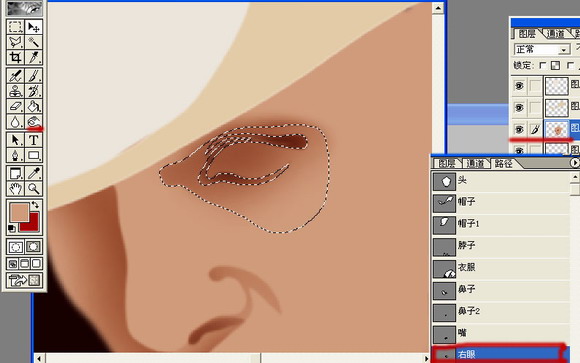
再创建路径,画左眼。注意,这只是第一遍,不要涂抹过深。后来我们要反复刻画的。
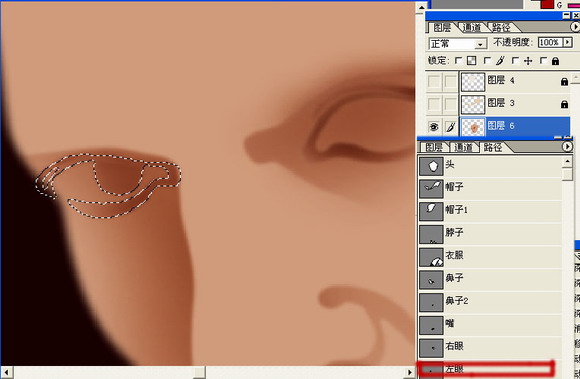
加大压力值到20,把帽子,衣服的 大概明暗也分出来。
适当运用 减淡工具 提亮受光部

细致刻画五官。我喜欢先从眼睛开始。选择小的加深笔触
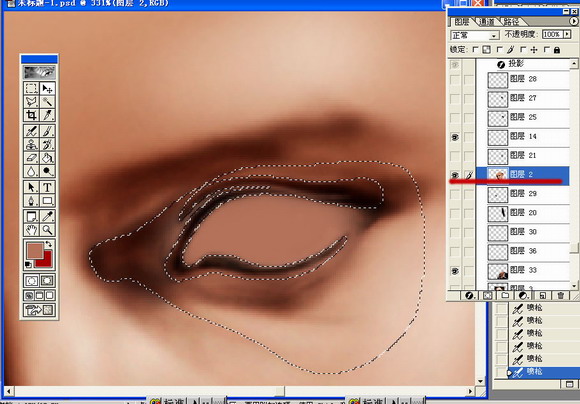
眼球部分 也是用路径画出来,利用加深,减淡工具。
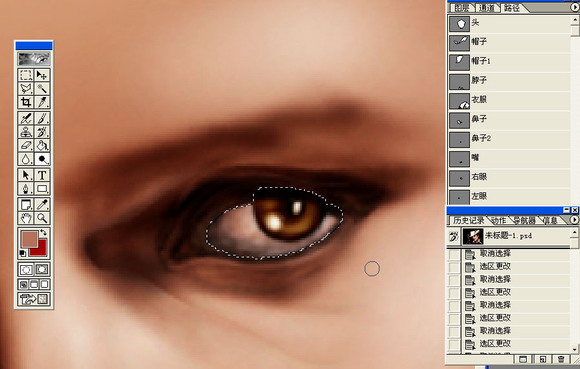
模模糊糊的画出眼睛里面的血丝。适当用喷比点出眼睛的亮光
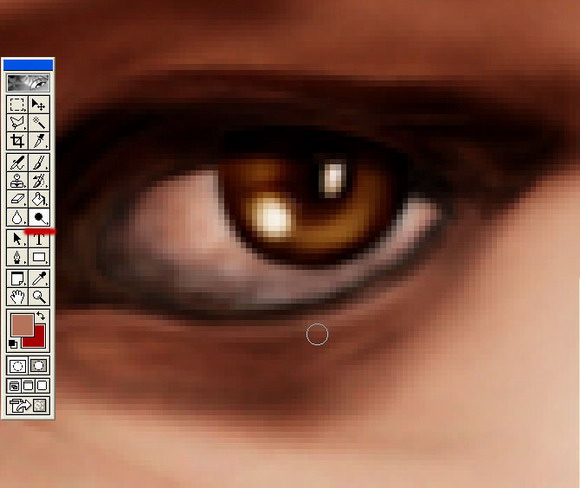
左眼的原理一样,因为在背光面,相对较暗。
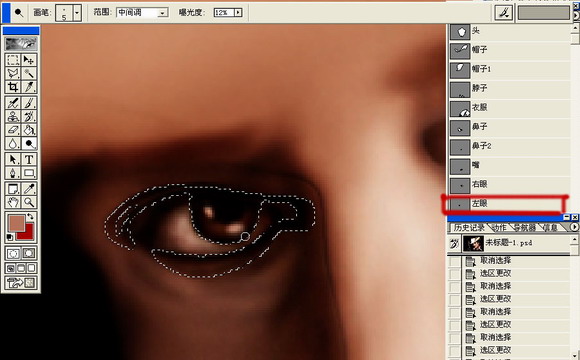
这个牛仔上嘴皮非常的薄。很性感。
而且喜欢抽雪茄,嘴巴的颜色应该带点熏黑的油亮感觉。
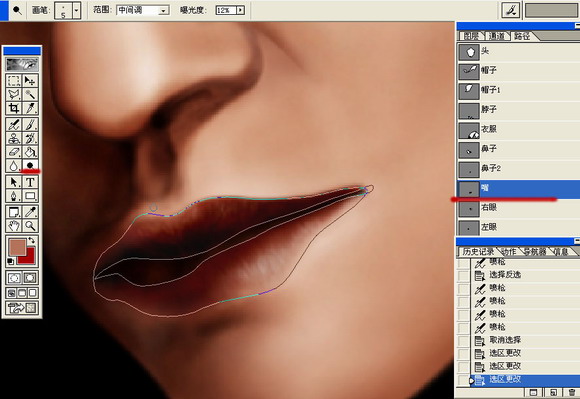
用 减淡,加深工具 整体的 把脸部的明暗对比,过度,和亮部的高光调整一下。
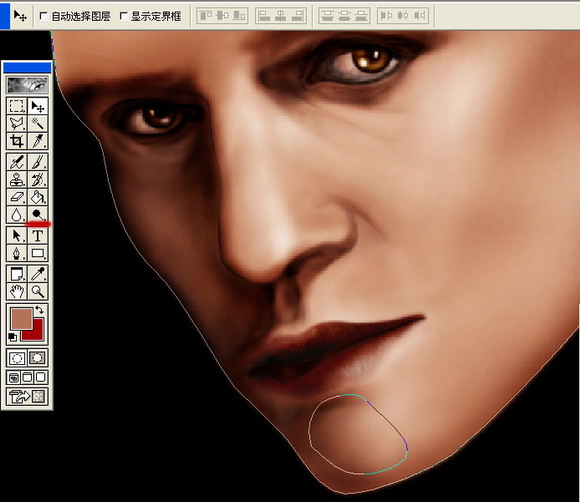
下面来画眉毛。。。新建立一个图层。
为了效果达到逼真。用路径画一丝头发,再复制,调整大小。顺眉毛的走向 排列。眉毛的走向是有规律的。
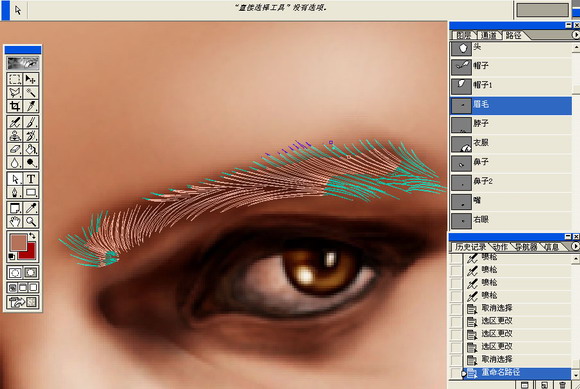
注意,这里要 右键选择 填充路径。
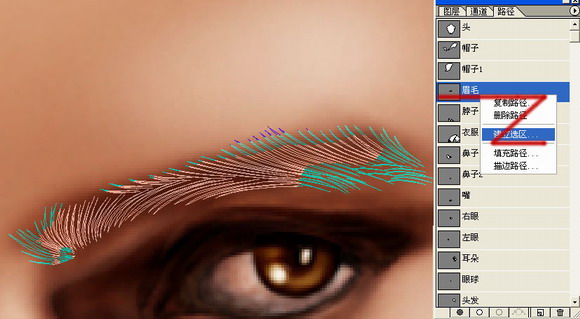
用黑色填充
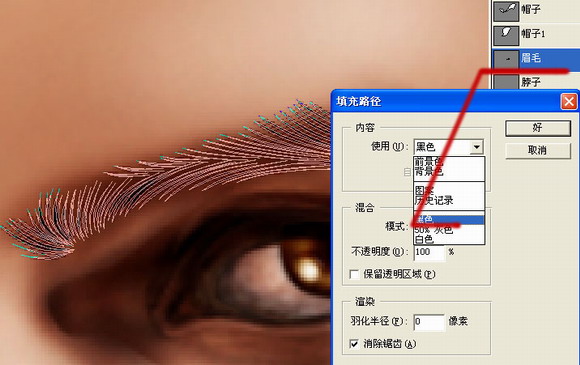
用减谈工具 吐出头发的 高光。和立体感。再加上投影效果。
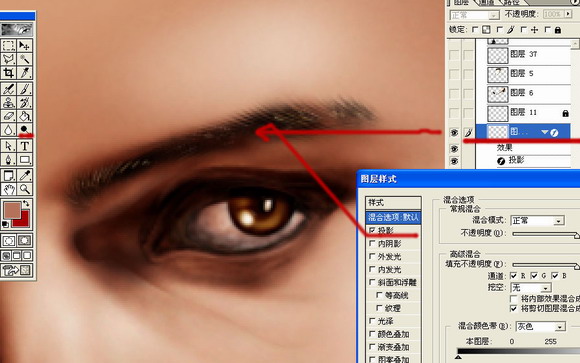
创建新路径画耳朵。
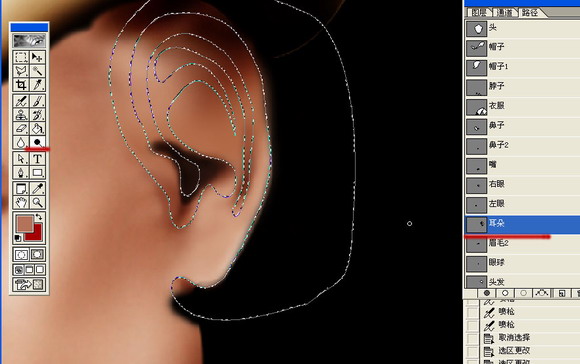
我们头发是将耳端上方盖住的。。。为节约时间,不细做耳端。头发的制作,我是用插件笔触画的。

头发的画发是,先建新层。用路径勾出头发所在位子的大概轮廓。
再用渐变工具 工具头发的明暗走向进行填充。

再新建一层,用头发插件笔触 画出头发。这样头发就有明暗光泽了。檫去多余的渐变色。觉得效果满意了,就将两图层合并一下。(每块头发都要分2个图层,下层是渐变色,上层是笔触效果。)
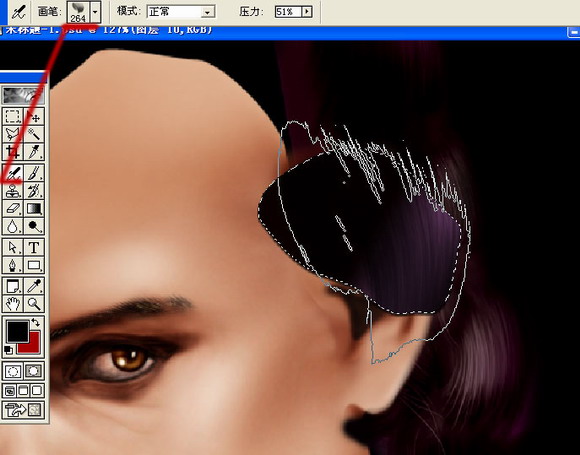
每组头发做好后都用一层。
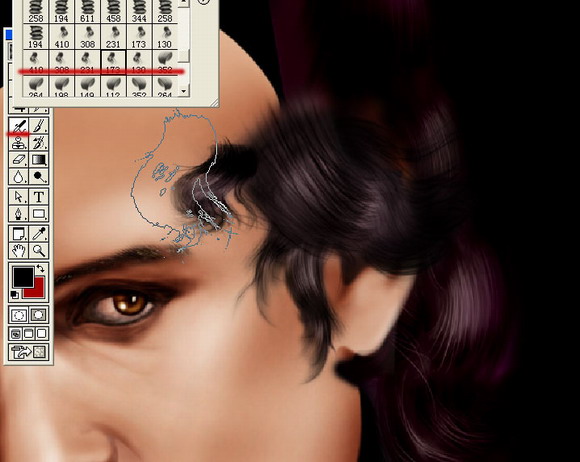
头顶的头发也不画了,他帽子盖着。
帽子画法很简单,也是在选择路径下,用减淡和加深工具进行涂抹。
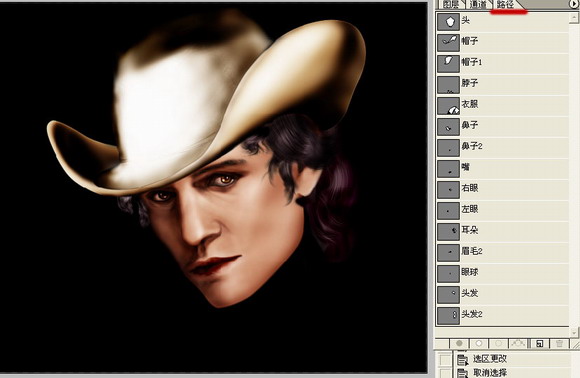
为了让他更性感点,加个小胡子。
方法和做眉毛一样。我是直接把眉毛变了下形状。
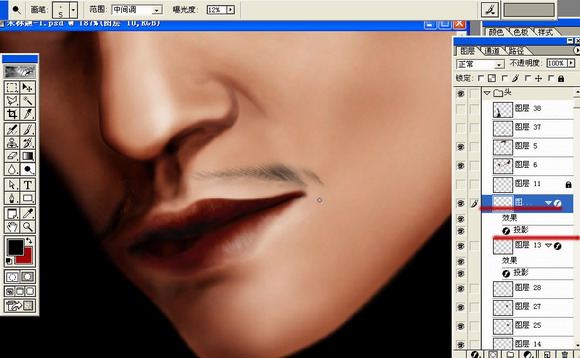
最后给牛仔画~带毛领的甲克。先加 杂斑

运用 加深减淡工具,和涂抹工具。

将涂抹工具的笔触调为喷溅笔触。动态笔刷的 大小压力 调为60。
刷出毛茸茸的短毛效果。看样子有点想野兔毛做的毛领。 这也很符合西部牛仔的味道。
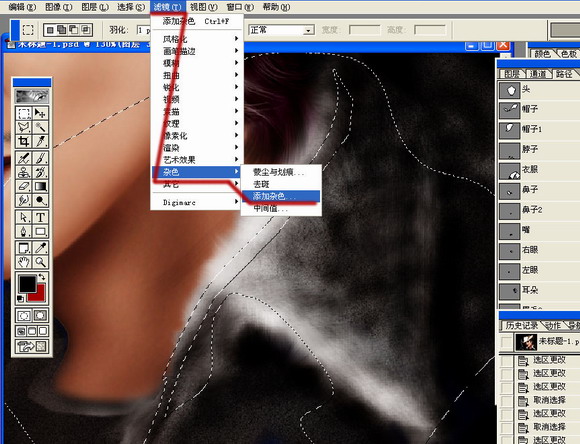
大体效果出来了
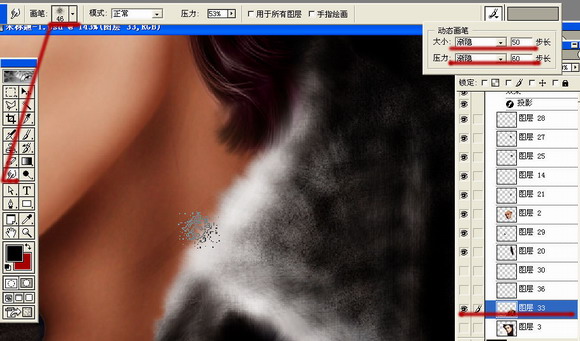
小细节不能漏掉。 加个衣服的拉链。 用减淡加深工具先画好一个,再复制就可以了。比较简单。
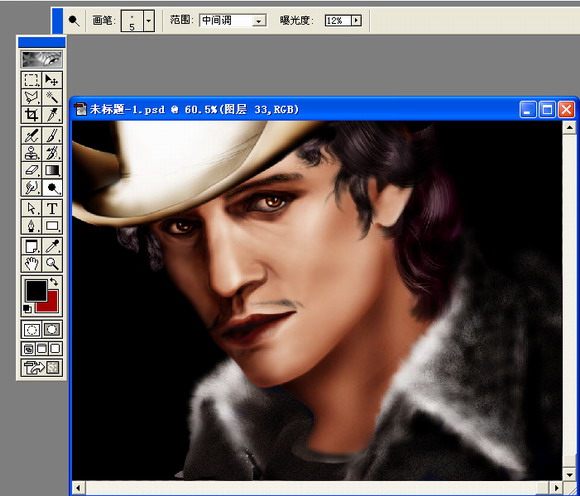
最后,再整体调节一下 整体色调。帽子上加些灰土,烧焦,旧化等细节。
给牛仔加根烟和一把手枪。这样才更像牛仔
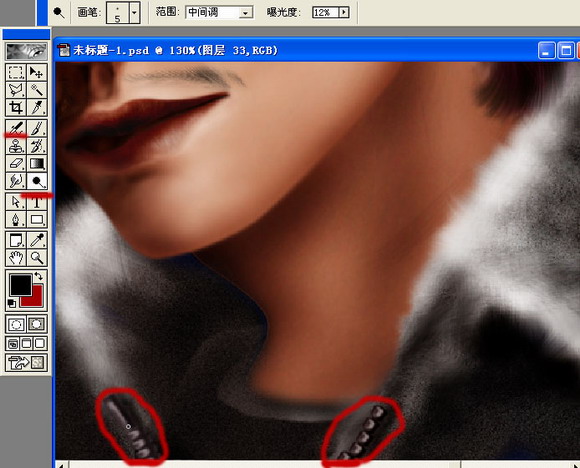
最后,再整体调节一下 整体色调。帽子上加些灰土,烧焦,旧化等细节。
给牛仔加根烟和一把手枪。这样才更像牛仔嘛

最后完成图:
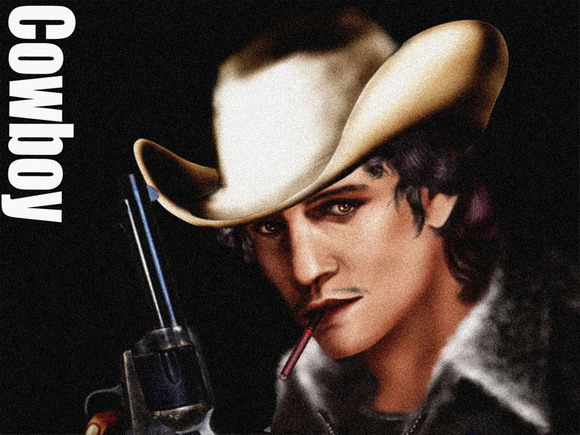
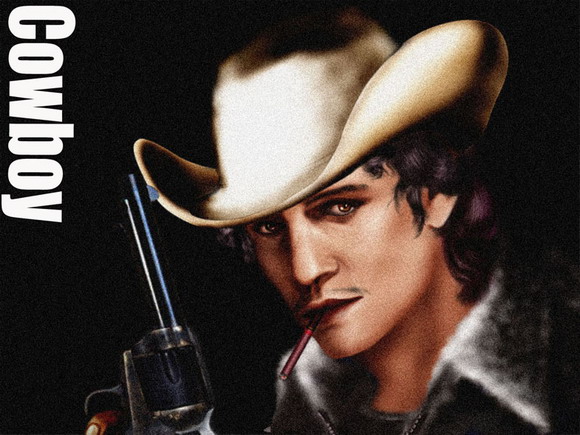
评论 {{userinfo.comments}}
-
{{child.nickname}}
{{child.create_time}}{{child.content}}






{{question.question}}
提交
三日两劫?携程陷离职通知乌龙风波后再遭反垄断调查
石头科技最新旗舰G30S Pro即将上市,导航系统全面升级,避障与越障能力跨代跃迁
昨夜今晨:中国汽车产销量连续17年全球第一 市监总局对携程启动反垄断调查
万亿规模的二手车市之下,瓜子如何破除信任困局?
驱动号 更多















































